Filigran Olmadan Instagram'da Nasıl Yeniden Yayınlanır: Çevrimiçi ve Çevrimdışı
Instagram, günümüzde oldukça bilinen bir sosyal medya platformudur. Gelişmiş özellikleri sayesinde diğer sosyal ağ sitelerinden farklıdır. Kısa sürede fotoğraf yükleyebilir ve film izleyebilirsiniz. Bazı makaleler öğreticidir ve izleyiciye bir mesaj iletir. Instagram'da bir videoyu yeniden yayınlamanıza izin veren programları dijital mağazalardan indirebilirsiniz. Ancak, tüm bu yeniden yayınlama programları kendi filigranlarıyla yayınlanır ve bazı filmlerde zaten vardır. Bu makalenin amacı size şu konularda talimat vermektir. filigran olmadan bir Instagram videosunu nasıl yeniden yayınlarım.
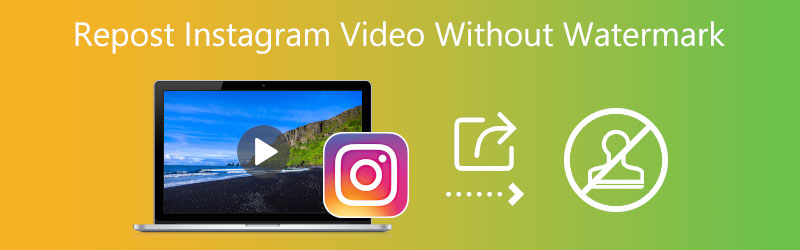

Bölüm 1. Instagram Videodan Filigran Nasıl Kaldırılır
1. Vidmore Video Dönüştürücü
Cep telefonu kullanmaya daha alışkın olan birçok kişinin bir masaüstü veya kişisel bilgisayar kullanarak filigranları kaldırmayı zor bulabileceğinin farkındayız. Ancak bu yaklaşım hem daha profesyonel hem de daha etkilidir. Vidmore Video Dönüştürücü kullanıcıların hareketsiz ve hareketli görüntülerden öğeleri ortadan kaldırması için mükemmel bir yazılımdır. Ayrıca, videonun kalitesini düşürmeden videonun çeşitli bölümlerindeki filigranları silmenize olanak tanır. Her uygulamanın size bunu başarma yeteneği sağlamayacağını belirtmek önemlidir.
Beklenmedik yerlerde görünen filigranlardan bıkmış kişiler, Vidmore Video Converter'ın sunduğu kapsamlı filigran aracı ve çözümü ile rahatlayabilir. Instagram videosundan filigranı kaldırmak ve yeniden yayınlamak için bu aracın nasıl kullanılacağına ilişkin talimatlar sağlanmıştır.
Aşama 1: Programı cihazınıza kurmak için Vidmore Video Converter web sayfasına gidin. Ücretsiz indirin buton. Yazılımın doğru çalışması için önce başlatıcı indirilmeli ve kurulmalıdır.
Adım 2: Yazılımı açmayı bitirdiğinizde, şuraya gidin: Araç Kutusu çeşitli özelliklerini tanımanız için bölüm. ne zaman Araç Kutusuöğesini bulana kadar özellikler listesinde aşağı inin. Video Filigran Temizleyici. Ardından fareyi kullanarak seçin.
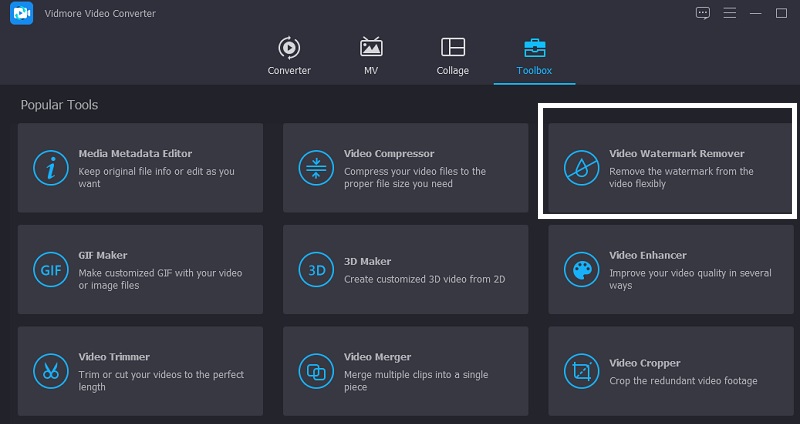
Video Filigranı Kaldırma seçeneğini seçtikten sonra, kaldırmak istediğiniz filigranı içeren video dosyasını bilgisayarınızdan eklemek için Artı simgesine tıklamanız gerekir.
Aşama 3: Etiketli düğmeye dokunun. Video, zaman çizelgesine uygun şekilde yüklendikten sonra, filigranı kaldırabileceğiniz bölümü ekleyin. Bu tamamlandığında, videonun sağ üst köşesinde bir kutu görünecektir. Kutuyu zemindeki etikette belirtilen yere yerleştirin.
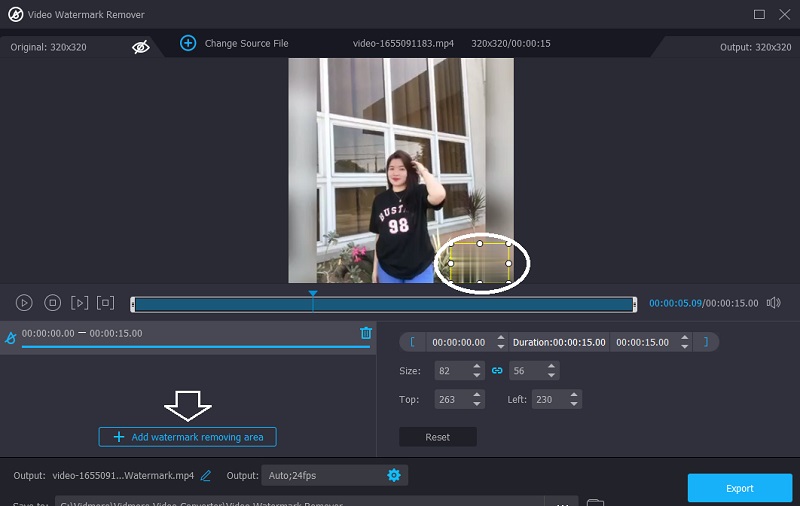
4. Adım: Gönderiye emojiyi ekledikten sonra İhracat Videoyu daha sonra izlemek üzere bilgisayarınıza kaydetmek için düğmesine basın.
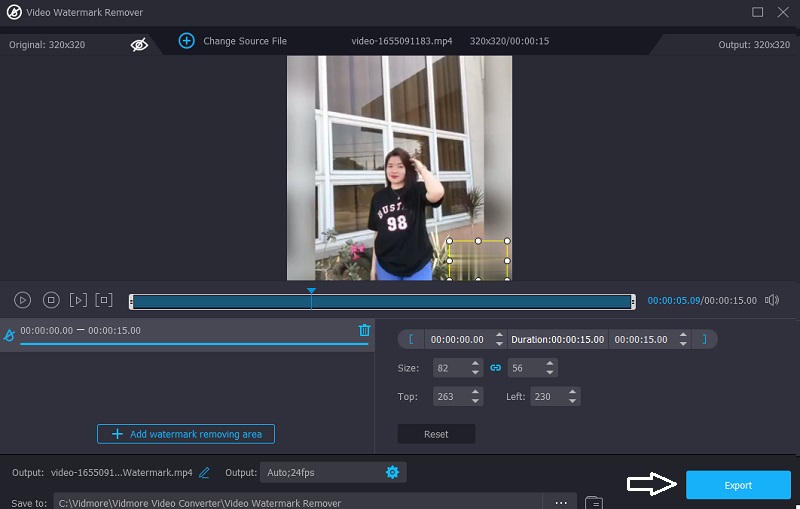
Vidmore Video Dönüştürücünün Artıları:
- Araç Kutusu, çok çeşitli düzenleme seçeneklerine erişim sağlar.
- Önemli bir dosya kısıtlaması yoktur.
- İnternete bağlı olmadığında bile çalışmaya devam ediyor.
Vidmore Video Dönüştürücünün Eksileri:
- Arayüz çok basit.
2. Apowersoft Video Filigran Sökücü Çevrimiçi
Apowersoft Video Watermark Remover Online, Windows işletim sistemi çalıştıran makineler ve Mac işletim sistemi çalıştıran bilgisayarlarla uyumlu bir işaret sökücüdür. Film ve fotoğraflara yapıştırılan filigranların silinmesi mümkündür. Ayrıca filigranları kaldırmak için üç farklı yöntemden birini seçme seçeneğine de sahip olacaksınız. Bir filigran işaretinin bazı bileşenlerini kaldırabilirken, videonuzda ve diğer medyalarda işaretin diğer yönlerini görme yeteneğini koruyabilirsiniz.
Apowersoft, günümüzün en çok kullanılan video dosyası türlerinin tümü için uygundur. Bu nedenle filmlerinizi bilgisayarınızın depolama kapasitesinden uygulamaya sürükleyip bırakarak programa aktarabilirsiniz.
Aşama 1: Apowersoft Online Image Watermark Remover web sitesine gidip videoyu yükleyerek bir videodan filigranı kaldırabilirsiniz. Ardından, ekranın ortasında etiketli bir düğme göreceksiniz. Videodan Filigranı Kaldır. O videoyu tıklayın.
Adım 2: Bir kutu, videoda daha önce bulunan metnin konumunu gösterecektir. Kutuyu filigran içinde yer alacak şekilde bulun.
Aşama 3: Son olarak, videonuzdan kaldırmak istediğiniz filigranı seçin. Sil seçeneğini ve ardından filigranı seçin.
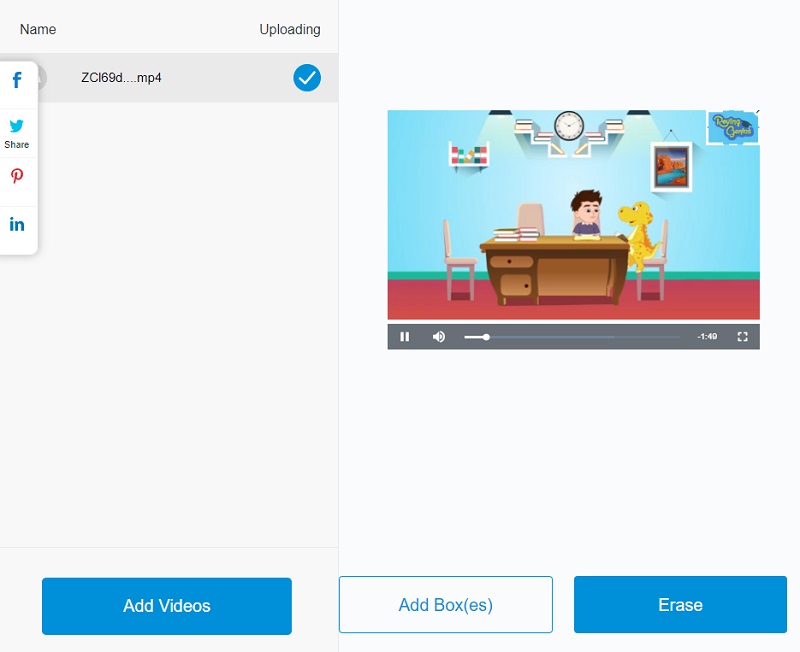
Apowersoft Çevrimiçi Video Filigran Sökücünün Artıları:
- İnternet filigranlarının ücretsiz olarak kaldırılması mevcuttur.
- Uyarlanabilir filigran seçenekleri.
- Hem durağan fotoğraflardan hem de hareketli filmlerden filigranları ortadan kaldırır.
Apowersoft Online Video Filigran Sökücünün Eksileri:
- Apowersoft Watermark Remover'ın ücretsiz sürümünün yetenekleri sınırlıdır. fiyatına ömür boyu lisans satın almanız gerekir. $39.
- Apowersoft filigran kaldırıcının çevrimiçi sürümü, maksimum dosya boyutu kısıtlaması içerir. Filigranı ücretsiz olarak kaldırmak için maksimum dosya boyutu 50 megabayt olan bir video gönderebilirsiniz.
- Apowersoft'un Mac sürümünde bir filigran kaldırıcı bulunmaz.
Bölüm 2. Instagram'da Videoları Filigran Olmadan Yeniden Yayınlamak için Uygulama
Instagram'da bir videoyu yeniden yayınlamanın başka bir yolu da Regram: Repost for Instagram'dır. Mobil cihazlara indirilebilen bir programdır. Uygulama, Instagram'daki herhangi bir şeyi bir filigranla yeniden paylaşmanıza izin vermenin yanı sıra kullanımı kolaydır. Bazı etkileyici bonus özellikleri de vardır. Instagram fotoğraflarını veya videolarını indirebilir ve Instagram hikaye repostları yapabilirsiniz. Herkesin izleyebileceği kolay adımlarla Instagram'ı çevrimiçi olarak yeniden yayınlamak için kapsamlı bir araçtır.
Aşama 1: Uygulamanın simgesine dokunmak sizin için başlatacaktır.
Adım 2: Aradığınız gönderiyi bulduğunuzda, ekranın sağ üst köşesindeki üç noktayı tıklayın ve ardından Bağlantıyı Kopyala veya Paylaş.
Aşama 3: Uygulamaya geri dönün. Bundan sonra, URL'yi adres çubuğuna yapıştırın ve yüklemeye veya indirmeye başlayın.
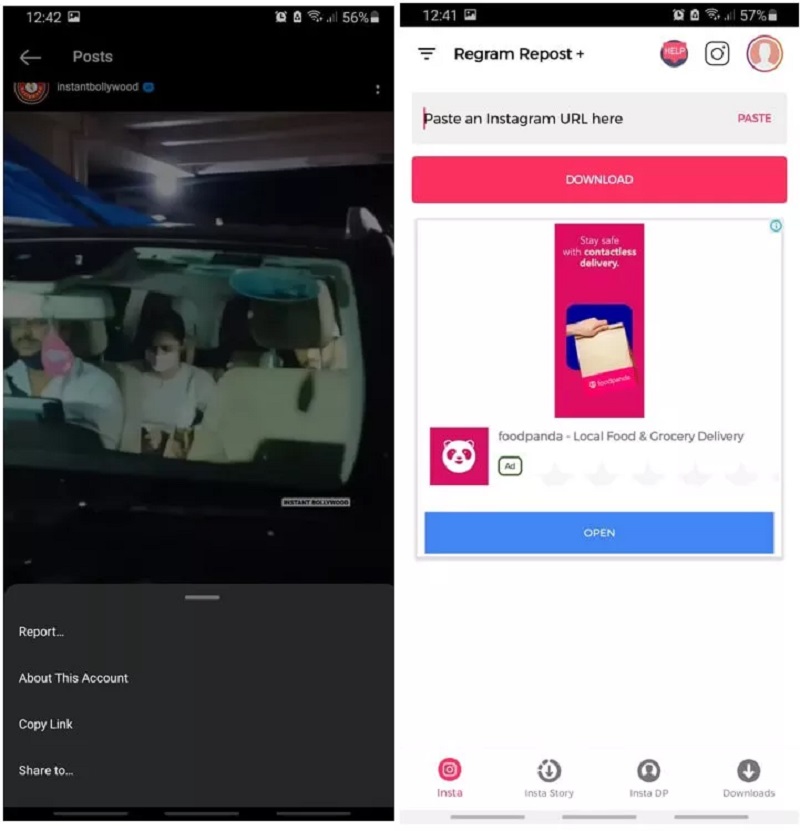
Bölüm 3. Videoyu Instagram'da Filigran Olmadan Yeniden Gönderme Hakkında SSS
Instagram'da repost yapmak mümkün mü?
Facebook'un Instagram'a dahil etmemeyi seçtiği şeylerden biri, içeriği yeniden yayınlama yeteneğiydi. Bunun kısa cevabı hayır. Instagram'da hiçbir şeyi yeniden yayınlayamazsınız; ancak, ilgilenenler için bir geçici çözüm mevcuttur.
Instagram'da videoları yeniden yayınlamak kurallara aykırı mı?
Başka bir kişinin fikri mülkiyetini sosyal medyada yeniden yayınladığınızda, pahalı bir telif hakkı ihlali nedeniyle dava edilme riskiniz vardır. Yasal olarak, başka bir kullanıcı tarafından oluşturulan bilgileri yeniden yayınlamak onların telif haklarını ihlal eder.
Neden başka birinin Instagram gönderisini kopyalayıp yapıştıramıyorum?
Başka birinin Akışındaki gönderiyi kendi hikayenize yapıştıramazsınız. Bu kişinin hesabı herkese açık değilse ve içeriğinin yeniden paylaşılmasını etkinleştirmeyi seçmediyse. Herkesin beslemelerinden hikayelerine içerik paylaşma olanağına erişimi yoktur.
Sonuçlar
Yukarıdaki araçları tamamlayarak bileceksiniz filigran olmadan Instagram'da bir video nasıl yeniden yayınlanır. Kliplerinizdeki filigranı başarılı bir şekilde kaldırmak için yukarıdaki talimatları takip etmeye dikkat edin. Ancak, basit bir arayüz dokunuşuyla görüntünüzün kalitesini güvence altına almak istediğinizi varsayalım. Bu durumda, Vidmore Video Converter'ı kullanmayı düşünmelisiniz.


